3 sätt att felsöka SteelSeries fast programuppdatering (09.16.25)
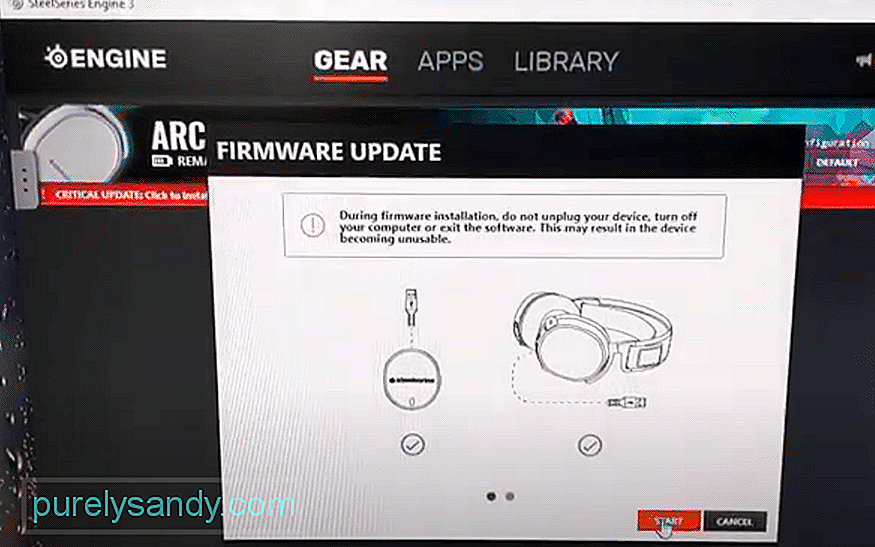 Steelseries firmwareuppdatering fastnat
Steelseries firmwareuppdatering fastnat En firmwareuppdatering kan hjälpa dig att komma runt många problem med din enhet. Nästan alla spelmärken som designar kringutrustning har sitt verktyg som kan användas för att uppdatera enheterna som du ansluter till din dator. Precis som Razer Synapse kan hjälpa dig att uppdatera firmware för dina Razer-enheter, kan du använda SteelSeries Engine för att uppdatera dina SteelSeries-enheter.
Men av någon anledning har uppdateringen fastnat halvvägs eller om du inte kan för att få funktionen att fungera alls, så hjälper lösningarna i den här artikeln dig att åtgärda detta fel.
SteelSeries Firmware Update StuckDet har förekommit fall där användare stötte på uppdateringsproblem med sin SteelSeries Engine på grund av protokollfiltreringsfunktionen i deras antivirusprogram. Så om du använder något betalt eller gratis antivirusprogram på din dator är chansen att det är anledningen till att din firmware inte uppdateras.
Nu kan du antingen inaktivera eller ta bort antivirusprogrammet helt från din dator eller bara ta reda på protokollfiltreringsfunktionen och stäng av den. Inaktivera också alla andra program som kan störa firmwareuppdateringen för din SteelSeries-produkt.
Om du har din SteelSeries-enhet ansluten till en 2.0 USB-port bör du försöka använda en 3.0-port. Se till att din enhet är direkt ansluten till datorn och att det inte finns några förlängningsnav anslutna till enheten. Eftersom billiga förlängningsnav kan orsaka olika problem för enheterna som är anslutna till navet. För att få bästa möjliga prestanda är det alltid bättre att ansluta enheten till PC-kortet.
Om det finns en annan dator i ditt hem kan du försöka använda den för att uppdatera firmware på dina enheter och när allt är inställt kan du ansluta enheten tillbaka till din nuvarande dator.
Den här metoden är mycket tidseffektiv eftersom du inte behöver gå igenom några korrigeringar och du kan bara ge din enhet till en vän för firmwareuppdateringen. Om du inte har en annan dator tillgänglig kan du försöka använda aktivitetshanteraren för att avsluta SSE-processen och köra programmet som administratör.
Du bör också försöka ta bort programmet från datorn och sedan ladda ner en uppdaterad version på din dator för att eliminera risken för fel i din SSE. Du måste också ta bort alla filer som är relaterade till motorn innan du installerar den nyare versionen på din dator.
Slutligen når du ut till supportteamet kan hjälpa dig att hitta lösningar mer effektivt. Så, om du inte kan få någon fix för att fungera på din PC, skicka sedan en biljett till SteelSeries.
När du har fått ett svar kan du prova varje steg som nämns av medlemmen i supportteamet för att fixa din uppdatering. problem. Problemet kan vara med din enhet eller porten på ditt datorsystem. För att vara säker måste du be en professionell att hjälpa dig att åtgärda uppdateringsproblemet.
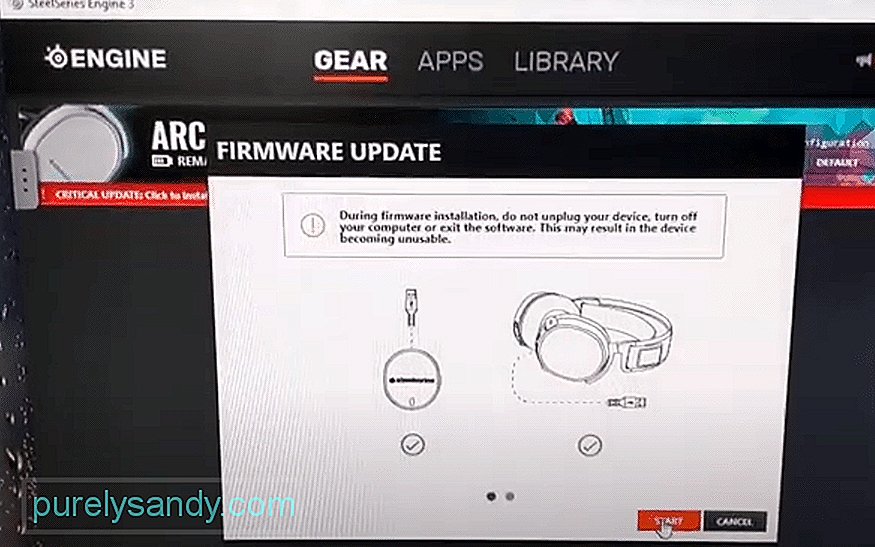
YouTube-video: 3 sätt att felsöka SteelSeries fast programuppdatering
09, 2025

